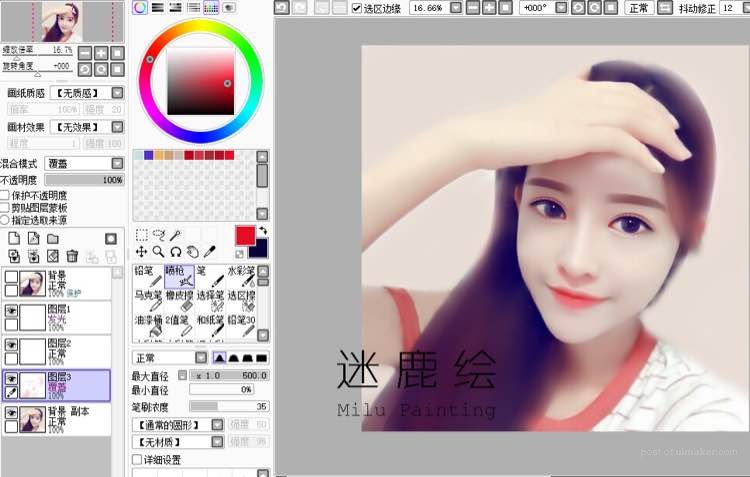来源:网络 作者:我不想要刘海了
12、眼角和下眼睑我习惯用“笔”来画。眼角选择红色或者橘色都可以 ,我这边选择的饱和度高了一些,配合我完美的红色双眼皮,可能不会太违和了吧,哈哈哈哈。下眼睑选择比肤色稍深的肤色。

13、用饱和度低一些红色画双眼皮和卧蚕暗面部分,吸取鼻梁的亮色画卧蚕的亮面。

14、用喷枪把多余的眉毛涂掉,将眉型表现出来。注意眉毛要对称哦。

15、把眼球,内眼线,下眼睑外半段用水粉笔模糊一下,让眼睛比较柔和自然。

16、把画笔浓度调低一些,画出眼睛里面的阴影。包括眼睛中心的黑点,,和放射的纹理。

17、建立一个发光图层,用喷枪画出眼睛里水灵灵的光泽感。
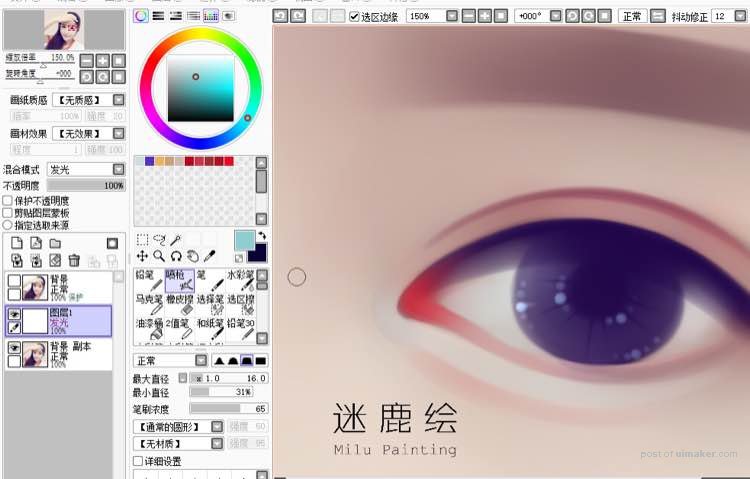
18、点上高光。
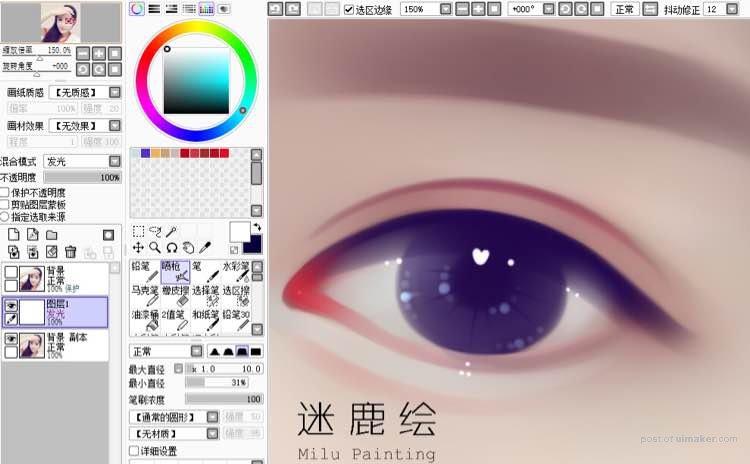
19、新建一个图层,避免画错之后不好修改的问题。选取瞳孔颜色,笔刷浓度不要太高。注意睫毛的生长方向,长短的交错会显得睫毛更加自然。
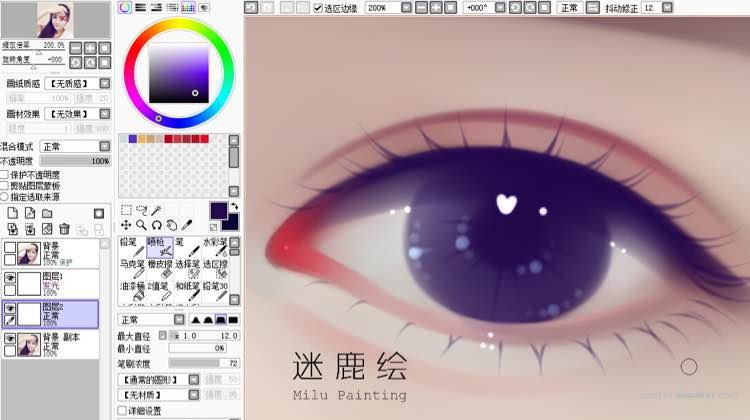
20、眼睛完成了开始画鼻子和嘴巴。先用水彩笔给它们磨一下皮。
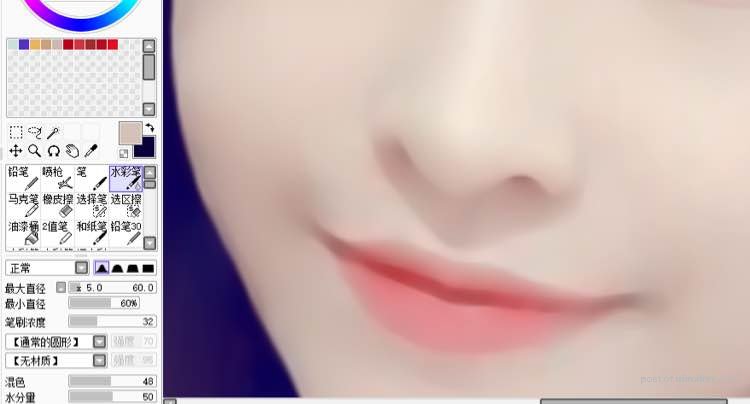
21、新建一个覆盖图层,吸取正红,给嘴唇,鼻头,还有其他阴影部分叠色。如图。